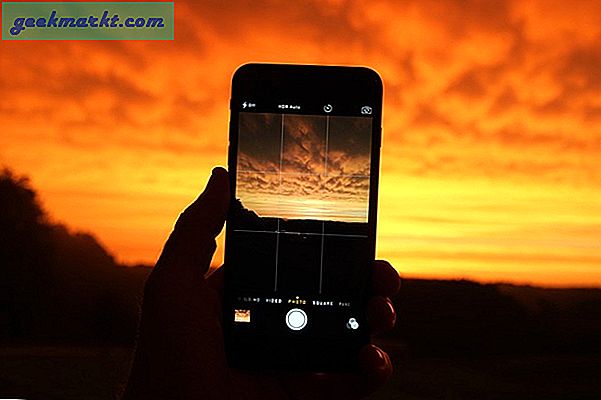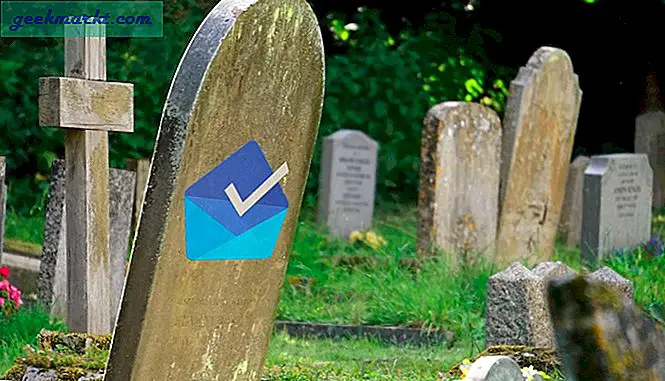ในฐานะผู้บริโภคเราอาจจะเป็นกลุ่มที่ไม่แน่นอน ความภักดีของแบรนด์ไม่แข็งแรงเท่าที่เคยเป็นมาและแม้แต่แฟนแอ็ปเปิ้ลที่แข็งขันก็ไม่ค่อยมีความจงรักภักดีอย่างบ้าคลั่งที่เคยมีมา ด้วยตลาดสมาร์ทโฟนที่เปิดกว้างและมีความสามารถในการแข่งขันสูงกว่าที่เคยเป็นมาการสลับระหว่าง iPhone กับแอนดรอยด์และอีกมุมหนึ่งเป็นเรื่องที่พบได้บ่อยกว่าที่คุณคิด
โชคดีทั้งแอปเปิ้ลและ Google ได้ทำให้มันง่ายมากที่จะทำ ดังนั้นหากคุณต้องการถ่ายโอนที่อยู่ติดต่อและข้อมูลจาก iPhone ไปยัง Android การใช้งานนี้ทำได้ง่ายและใช้เวลาไม่ถึง 10 นาที
ไม่นานมานี้การโอนรายชื่อระหว่างโทรศัพท์เป็นขั้นตอนการป้อนข้อมูลด้วยตนเองหรือบันทึกไว้ในซิมและใช้ซิมเก่าในโทรศัพท์เครื่องใหม่ วิธีการซิมการ์ดไม่น่าเชื่อถือและซิมการ์ดไม่ทำงานในโทรศัพท์ทุกเครื่อง หากคุณมีการ์ด SD มีความง่ายขึ้นเล็กน้อย แต่ขึ้นอยู่กับช่อง SD ที่โทรศัพท์ทั้งสองเครื่องและโทรศัพท์จำนวนมากไม่มีอยู่ในเครื่อง
ดังนั้นคุณจะถ่ายโอนที่อยู่ติดต่อและข้อมูลจาก iPhone ไปยัง Android ได้อย่างไร? มีสามวิธีง่ายๆ
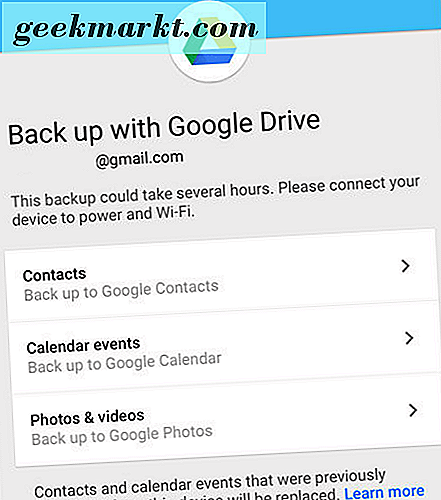
ซิงค์ที่อยู่ติดต่อของคุณกับ Google
เมื่อคุณเปลี่ยนไปใช้ Android คุณจะต้องมีบัญชี Google หากยังไม่มีบัญชี ดังนั้นสมัครหนึ่งถ้าคุณไม่ได้หนึ่งแล้วทำ:
- ไปที่ Mail รายชื่อติดต่อและปฏิทินบน iPhone ของคุณ
- กด Add Account และเพิ่มบัญชี Gmail ของคุณ
- เลือกเพื่อซิงค์รายชื่อจากนั้นเลือกสิ่งอื่นที่คุณต้องการคัดลอก
- เข้าสู่โทรศัพท์ Android โดยใช้บัญชี Gmail เดียวกัน Google จะดาวน์โหลดที่อยู่ติดต่อและข้อมูลทั้งหมดลงในโทรศัพท์เครื่องใหม่ของคุณโดยอัตโนมัติ
นี่เป็นวิธีที่ง่ายที่สุดในการซิงค์ข้อมูลติดต่อและข้อมูลระหว่าง iPhone กับ Android คุณยังสามารถรวมสื่อรูปภาพวิดีโอ MP3 และไฟล์อื่นได้อีกด้วย
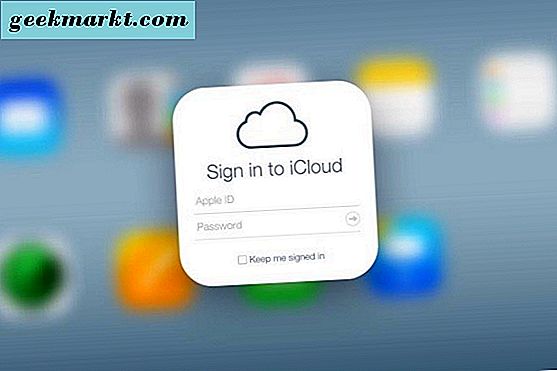
ใช้ iCloud เพื่อถ่ายโอนรายชื่อระหว่าง iPhone กับ Android
ถ้าคุณสะดวกสบายมากขึ้นโดยใช้ iCloud เพื่อถ่ายโอนข้อมูลของคุณคุณสามารถใช้เพื่อโอนรายชื่อและข้อมูลจาก iPhone ไปยัง Android มีส่วนเกี่ยวข้องมากกว่าการซิงค์กับ Google เล็กน้อย แต่ถ้าคุณต้องการทำงานกับ iCloud หรือมีรายชื่อติดต่อของคุณสำรองไว้ที่นี่จะเป็นการทำงาน
- ไปที่การตั้งค่าอีเมลสมุดติดต่อและปฏิทินบน iPhone ของคุณ
- เลือกบัญชีและ iCloud
- สลับรายชื่อไปที่ถ้าไม่ได้สำรองที่อยู่ติดต่อของคุณไว้ที่ iCloud
- ไปที่ com ในคอมพิวเตอร์ของคุณและเข้าสู่ระบบ
- เลือกรายชื่อและคลิกไอคอนรูปเฟืองการตั้งค่าที่ด้านล่างซ้าย
- เลือกทั้งหมดและส่งออก vCard
- ไปที่ Gmail และเข้าสู่ระบบ
- เลือกรายชื่อและอื่น ๆ
- เลือกนำเข้าและเลือกไฟล์ vCard ที่คุณเพิ่งดาวน์โหลด
Google ควรนำเข้ารายชื่อติดต่อทั้งหมดจาก vCard ลงในสมุดติดต่อ Google ของคุณซึ่งจะซิงค์กับโทรศัพท์ Android ของคุณ หากคุณมีรายชื่อผู้ติดต่อที่ไม่ราบรื่นให้เลือก 'ค้นหาและรวมข้อมูลซ้ำกัน' ใน Gmail เพื่อให้เป็นระเบียบเรียบร้อยขึ้นเล็กน้อย
คุณสามารถอัปโหลด vCard ด้วยตนเองหรือส่งอีเมลให้ตัวเองและเปิดอีเมลบนโทรศัพท์ Android ของคุณ จากนั้นคุณจะมีตัวเลือกในการนำเข้า vCard ซึ่งจะโอนรายชื่อติดต่อทั้งหมดภายในนั้น ทำงานได้ดีไม่ว่าคุณจะตัดสินใจนำเข้าวิธีไหน
ใช้ iTunes เพื่อถ่ายโอนที่อยู่ติดต่อระหว่าง iPhone กับ Android
หากคุณเปลี่ยนจาก iPhone เป็นแอนดรอยด์คุณอาจจะบอกลา iTunes เว้นแต่คุณจะใช้และเก็บรักษาอุปกรณ์ Apple เครื่องอื่น ในขณะที่คุณยังคงมีอยู่ให้เชื่อมต่อกับ Google และซิงค์สมุดติดต่อของคุณระหว่างทั้งสอง
- เปิด iTunes บนคอมพิวเตอร์ของคุณ
- เชื่อมต่อ iPhone เข้ากับพีซี
- เลือก iPhone จากเมนู iTunes
- เลือกแท็บข้อมูลและเลือก "ซิงค์รายชื่อด้วย"
- เลือก "Google Contacts" และป้อนชื่อผู้ใช้และรหัสผ่านบัญชี Google ของคุณ
- ลงชื่อเข้าใช้โทรศัพท์ Android ด้วยบัญชี Google เดียวกันและจะดาวน์โหลดข้อมูลติดต่อทั้งหมดของคุณโดยอัตโนมัติ
วิธีนี้ทำงานได้อย่างน่าประหลาดใจเมื่อพิจารณาว่าคุณกำลังเชื่อมต่อคู่แข่งจำนวนมากสองตัวเข้าด้วยกันและคาดหวังให้พวกเขาร่วมมือกัน โชคดีในความสนใจของผู้ใช้พวกเขาทำอย่างดี ขึ้นอยู่กับรายชื่อผู้ติดต่อขนาดใหญ่ของคุณวิธีนี้ใช้เวลาน้อยกว่าห้านาทีและควรทำงานต่อเนื่อง
การโอนไฟล์อื่น ๆ ระหว่าง iPhone กับ Android
ตอนนี้คุณได้ถ่ายโอนที่อยู่ติดต่อทั้งหมดระหว่างโทรศัพท์แล้วคุณอาจต้องการโอนไฟล์อื่น ๆ เช่นเพลงและภาพยนตร์ คุณไม่สามารถถ่ายโอนเกมและแอปพลิเคชันระหว่างอุปกรณ์ได้เนื่องจากภาษาโปรแกรมทั้งสองของ iOS และ Android แตกต่างกันมาก คุณควรหาแอปพลิเคชันและทางเลือกส่วนใหญ่ที่ใช้งานได้กับแอนดรอยด์เวอร์ชัน Android หากไม่มีเวอร์ชัน Android
การถ่ายโอนสื่อระหว่าง iPhone กับ Android ทำได้ง่ายโดยใช้พีซี
- เชื่อมต่อ iPhone เข้ากับพีซีโดยใช้สาย USB
- ไปที่โฟลเดอร์ DCIM และลากไฟล์ไปยังเครื่องพีซี
- หรือเลือกนำเข้ารูปภาพและวิดีโอและทำแบบนั้น
- เสียบโทรศัพท์ Android ของคุณเข้ากับพีซีโดยใช้สายเคเบิล USB
- ลากและวางไฟล์จากพีซีลงในโทรศัพท์
นอกจากนี้คุณยังสามารถใช้ Google ไดรฟ์, OneDrive, DropBox หรือที่เก็บข้อมูลแบบคลาวด์อื่น ๆ เพื่อให้บรรลุเป้าหมายเดียวกัน เพียงแค่ติดตั้งแอปสำหรับบริการคลาวด์ลงในโทรศัพท์แต่ละเครื่องและเข้าสู่ระบบทั้งสองเครื่อง กลับ iPhone ของคุณไปยังระบบคลาวด์จากนั้นซิงค์ Android กับพื้นที่เก็บข้อมูล ใช้เวลานาน แต่ทำงานได้ดีเช่นกัน
คุณสามารถนำเข้าเพลงได้ด้วยเช่นกัน แต่ถ้าคุณซื้อเพลงจาก iTunes เป็นส่วนใหญ่คุณอาจต้องใช้โปรแกรมจัดการเพลง Google Play กับ iTunes เพื่อแบ่งปันเพลงเหล่านี้ระหว่างสองแพลตฟอร์ม คู่มือนี้จาก PC Advisor จะกล่าวถึงในรายละเอียดและคุ้มค่ากับการอ่าน
สิ่งที่ได้มาไกลในช่วงไม่กี่ปีที่ผ่านมา การเปลี่ยนระบบปฏิบัติการเป็นเรื่องลำบากและลำบาก ตอนนี้ส่วนใหญ่ได้รับการดูแลสำหรับเรา Google Sync ช่วยให้ผู้ติดต่อของคุณปลอดภัยและสามารถใช้ข้อมูลร่วมกันได้อย่างรวดเร็ว iCloud ทำอะไรเหมือนกันมากดังนั้นในครั้งเดียวคุณจะรู้สึกผิดกับทางเลือก!